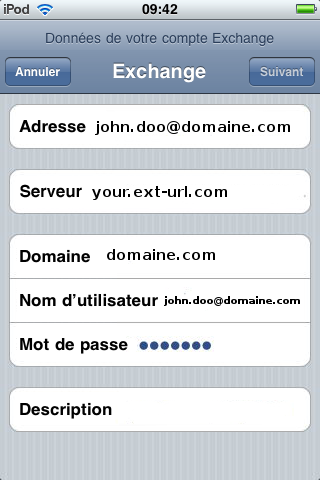Vous consultez actuellement la documentation pour la version 2.0 de BlueMind.
Vous pouvez consulter d'autres versions ou la dernière version publiée
You are currently viewing the documentation for version 2.0 of BlueMind.
Other versions or the latest published version are also available
Ce guide a été réalisé avec un modèle d'IPhone, les écrans sont généralement identiques sur tous les produits Apple.
Suivez ces étapes pour configurer votre compte Blue Mind ActiveSync sur votre appareil iOS.
Configuration du compte ActiveSync
Accéder à Réglages > Mail, Contacts, Calendrier > Ajouter un compte > Microsoft Exchange et remplissez les champs demandés :
- Adresse : votre adresse e-mail
Serveur : l'adresse (l'URL) à laquelle votre téléphone doit accéder au service Active Sync. Il s'agit généralement de ce qui est décrit comme l'external URL, identique à l'adresse à laquelle vous accéder à Blue Mind (en enlevant https://).
Domaine : votre domaine de messagerie, généralement la partie droite de votre adresse e-mail.
Nom d'utilisateur et mot de passe : vos identifiants de messagerie Blue Mind, tels qu'ils vous ont été donné par votre administrateur, en général l'identifiant correspond à votre adresse mail complète, domaine compris.
Description : facultative, permet d'identifier le compte créé dans la liste des comptes
Puis touchez Suivant.
Votre appareil iOS tente maintenant de se connecter à votre serveur Blue Mind.
Une fois cela effectif, vous pouvez choisir les éléments à synchroniser avant d'appuyer sur « Suivant » ou « Enregistrer » :
Remarque : pour modifier vos réglages Blue Mind, touchez Réglages > Mail, Contacts, Calendrier et sélectionnez votre compte Blue Mind, puis touchez Infos du compte.